Publicado en 24 de marzo, 2020
Cómo habilitar el modo oscuro basado en el tiempo en los dispositivos Android Pie
Con el lanzamiento de Android 8.0 Oreo en dispositivos Pixel, Google permitió a los usuarios establecer un modo oscuro en Android basado en sus fondos de pantalla. Sin embargo, esa característica se mantuvo exclusiva para los dispositivos Pixel y, a menos que se utilizara el lanzador de Pixel agrietado, no había manera de obtener esa característica en su dispositivo Android. Ahora, con Android Pie en dispositivos Pixel, Google también permite a los usuarios cambiar dinámicamente entre el modo oscuro y el modo claro en función de la hora del día. La mejor parte de esta nueva característica es que no está restringida a los píxeles y se puede activar en el dispositivo Android que se ejecuta en Android Pie. Por lo tanto, si está interesado en esta función, aquí está cómo puede habilitarla:
Habilitación del modo oscuro basado en el tiempo en Android Pie
Como he mencionado, para que esta función funcione, su dispositivo necesita ser actualizado a Android Pie. Si su dispositivo se ejecuta en versiones inferiores de Android, esto no funcionará. Además, al igual que el modo oscuro basado en papel tapiz, el modo oscuro basado en el tiempo no es un modo oscuro para todo el sistema y sólo funciona en el panel de notificación, el cajón de aplicaciones y los menús de volumen y alimentación. Aún así, es un buen toque y estoy disfrutando mucho de esta función en nuestro Pixel 3 XL.
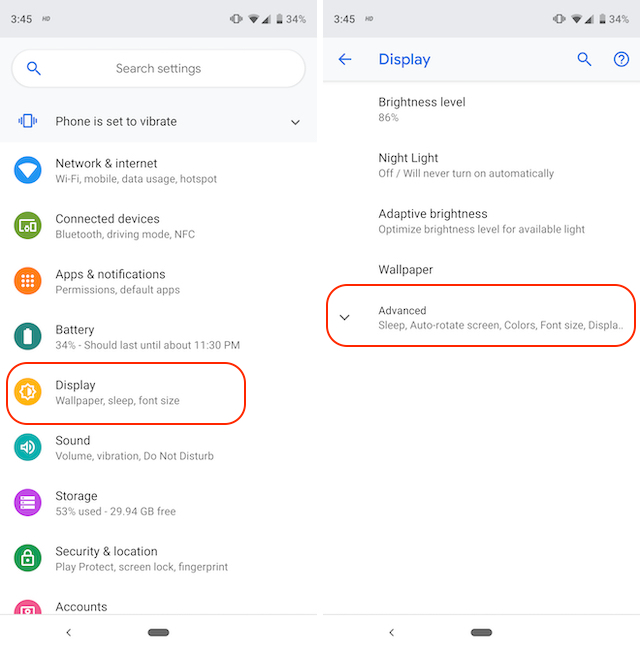
Actualmente, para habilitar el tema oscuro, los usuarios necesitan abrir la aplicación Settings e ir a Display -> Advanced -> Device theme y seleccionar entre Automatic, Light, y Dark mode. El modo automático cambia el tema de oscuro a claro en función de su elección de papel tapiz, mientras que los otros dos son opciones manuales. Sin embargo, si desea habilitar el tema oscuro en función del tiempo, no encontrará esta configuración aquí, ya que está oculta en el panel de configuración del desarrollador. Veamos cómo puede activarlo:

- Abra la aplicación Settings y vaya a System -> Advanced y pulse sobre Developer options .
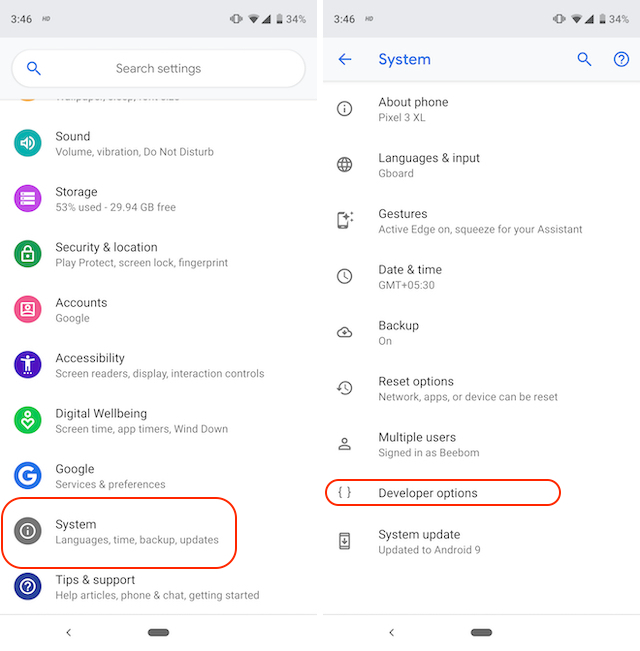
- Aquí, desplácese hacia abajo para encontrar la opción «Modo Nocturno» y pulse sobre ella . Verá una ventana emergente que le permitirá mantener manualmente el modo oscuro para siempre encendido/apagado o hacerlo «Automático» que habilita el modo oscuro dependiendo de la hora del día.
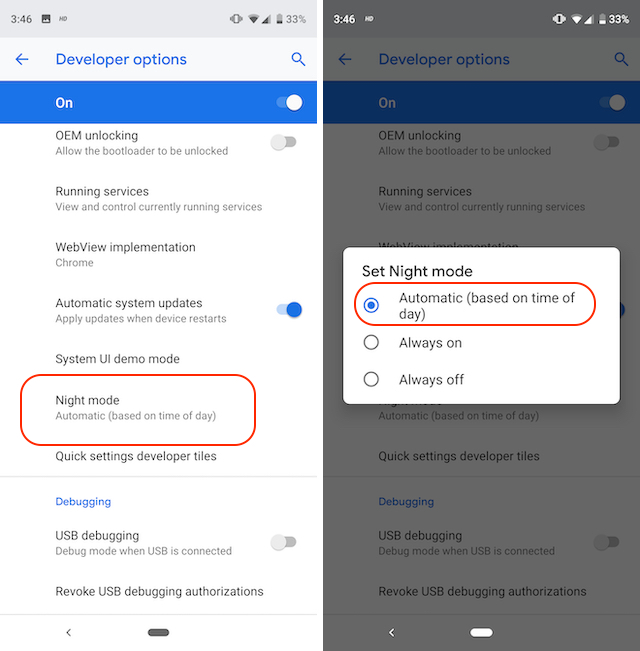
Ahora, dependiendo de dónde estés, el modo oscuro podría aparecer en un momento diferente al mío. Para mí en la India, se habilitó automáticamente alrededor de las 7 PM . Una cosa a tener en cuenta aquí es que la característica está en las opciones del desarrollador y no es una versión completa, por lo que puede fallar a veces. Sin embargo, en su mayor parte, funcionó perfectamente en el Pixel 3, Pixel 2 y OnePlus 6.
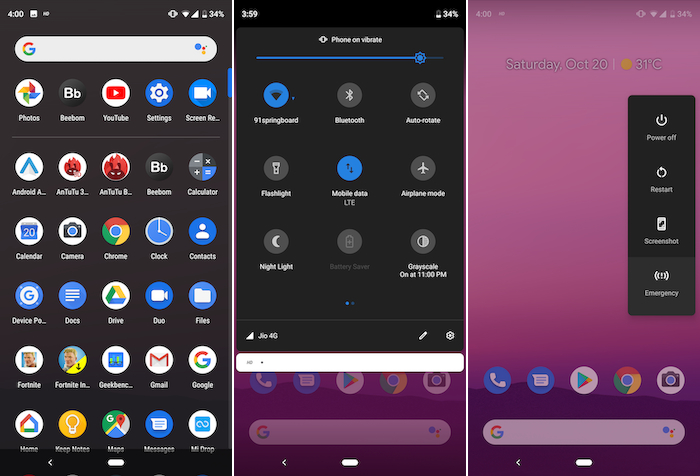 Después de que se aplique el modo oscuro
Después de que se aplique el modo oscuro
VÉASE TAMBIÉN: Cómo obtener Pixel 3 Night Sight y Lente de Google en vivo en cualquier teléfono Android
Habilitar el modo oscuro basado en el tiempo
Ese fue un tutorial bastante simple y espero que ninguno de ustedes haya tenido problemas al activar esta función. Aún así, si tiene algunas preguntas, háganoslas saber en la sección de comentarios a continuación. Estaremos encantados de ayudarle.

